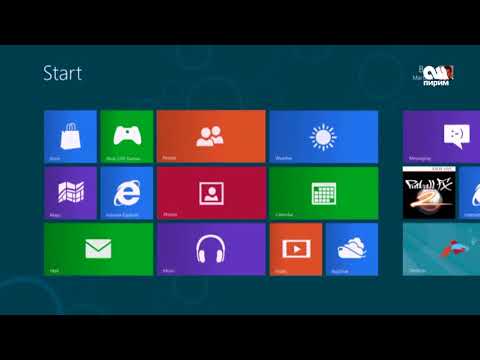Google Карталары - бул жергиликтүү бизнес маркетинги үчүн эң сонун курал, анткени ал сиздин бизнесиңиздин тизмесин (карта листинги деп да аталат) кимдир бирөө сиздин жайгашкан бизнесиңиздин түрүн издөөгө аракет кылганда көрсөтөт. Өзүңүздү Google Карталарга кошуу үчүн Google Places сайтына кирип, бизнесиңиз тууралуу маалымат бере алышыңыз керек. Google ошондой эле текшерүү процессин аяктоону талап кылат.
Кадамдар

Кадам 1. Google издөө системасынын башкы барагына өтүп, "Карталарды" чыкылдатыңыз
Сизди Google Карталарга алып барышат.

Кадам 2. "Иштериңизди Google Карталарына коюңуз" деген шилтемени басыңыз
Мындай кылуу сизди Google Placesке алып барат.

Кадам 3. Google каттоо эсебиңиз менен кириңиз
Эгерде сизде Google аккаунту жок болсо, анда 1 акысыз түзө аласыз "Азыр каттоо эсебин түзүңүз" дегенди чыкылдатып, анан жаңы эсебиңиз менен кирүү үчүн Google жерлерге кайтыңыз.

Кадам 4. Сиз ийгиликтүү киргенден кийин пайда болгон бетте "Жаңы бизнес кошуу" тандаңыз

Кадам 5. Сиздин бизнесиңиз тууралуу деталдаштырыңыз
Бул жерде сиз бере турган бизнес маалымат.
- Сиздин бизнесиңиз жайгашкан өлкө.
- Компаниянын/Уюмдун аталышы.
- Көчө дареги.
- Шаар/Шаар.
- Каунти.
- Почта индекси.
- Негизги телефон номери (бул номер сиздин тизмеңизди кийинчерээк текшерүү үчүн колдонулушу мүмкүн).
- Электрондук почта дареги.
- Веб -сайт (ал иштеп жаткан вебсайт экенине ынаныңыз, антпесе сиздин тизмеңиз четке кагылышы мүмкүн).
- Сүрөттөмө (ал 200 символдун чеги болгондуктан, кыскача сүрөттөмө болушу керек).
- Категория (сантехник же электрик сыяктуу сиз иштеген бизнестин түрү). Сиз 5 категорияга чейин тандай аласыз.

Step 6. "Next" баскычын басыңыз
Эгер сиздин бизнес Google Placesке мурунтан эле кошулганын көрсөңүз, анда мурунку бизнес листингиндеги деталдарды өзгөртүү үчүн "Дооматтар тизмесин" чыкылдатыңыз. Болбосо, жаңы тизме түзүү үчүн "Тизмеге кошуу" дегенди басыңыз.

Кадам 7. Кийинки бетте кошумча бизнес маалыматын бериңиз
Бул баракчаны толтуруу милдеттүү эмес, бирок төмөнкү маалыматтын айрымдарын берүү менен тизмеңизди жакшыртууну ойлонушуңуз мүмкүн.
- Иштөө сааттары (сиз бизнес үчүн ачык болгон убакыт).
- Сүрөттөр (тизмеде көрсөтүлгүңүз келген сүрөттөрдү жүктөңүз).
- Төлөм параметрлери (сиз кабыл алган төлөм ыкмаларын тандаңыз).

Кадам 8. Листингге ылайыктуу деп эсептеген маалыматты бергенден кийин тапшыруу баскычын басыңыз
Google сиздин тапшырууңузду телефон же открытка аркылуу ырастоону суранат.
- Тизмеңизди мүмкүн болушунча тезирээк текшерүүнү кааласаңыз, телефон аркылуу текшерүүнү колдонуңуз. Сиз берген телефон номери боюнча Google сизге телефон чалуу алат. Телефон чалуу учурунда алган кодду угуңуз жана аны текст кутусуна киргизиңиз. Текшерүү кодун тапшыргандан кийин, сиздин тизмеңиздин тастыкталгандыгын ырастоочу билдирүү көрүнүшү керек.
- Эгерде кандайдыр бир себептерден улам телефон аркылуу текшерүүнү каалабасаңыз, открытканы текшерүүнү тандаңыз. Бир нече күндүн ичинде Google'дан текшерүү коду жазылган открытка аласыз. Google жерлерге кириңиз жана тизмеңизди текшерүү үчүн кодду тапшырыңыз.